Монитор – это важная часть компьютерной системы, без которой невозможно получить доступ к информации и визуально взаимодействовать с компьютером. Однако, иногда может возникнуть проблема, когда монитор не включается при включении компьютера, что может вызывать опасение и запутывать пользователей. В данной статье мы рассмотрим возможные причины такой проблемы и предложим решения для ее устранения.
Одной из основных причин невключения монитора может быть неподключенный или неисправный кабель. Убедитесь, что кабель монитора надежно подсоединен к компьютеру и монитору. Проверьте также состояние кабеля на наличие повреждений или перегибов. Если вы обнаружите повреждение кабеля, попробуйте заменить его на новый.
Также имейте в виду, что некоторые компьютеры имеют кнопку питания на задней панели. Убедитесь, что она включена. Кроме того, проверьте, не включен ли компьютер в "спящий" или "заблокированный" режим. Попробуйте нажать клавишу на клавиатуре или щелкнуть мышью, чтобы активировать компьютер. Если все вышеперечисленные решения не помогают, возможно, проблема кроется в самом мониторе. Обратитесь к специалисту или производителю монитора для получения помощи.
Почему монитор не включается при включении компьютера?

Когда монитор не включается при включении компьютера, причиной может быть несколько факторов. Некоторые из них связаны с неполадками в самом мониторе, а другие могут быть обусловлены проблемами в компьютере или подключении между ним и монитором.
Рассмотрим несколько наиболее распространенных причин, почему монитор не включается:
| Проблема | Возможное решение |
|---|---|
| Отсутствие питания | Проверьте, правильно ли подключены все кабели, включите розетку в сеть и убедитесь, что питание включено. |
| Поврежденный кабель или разъем | Проверьте кабели и разъемы на предмет повреждений или коррозии. Замените их при необходимости. |
| Неисправный монитор | Попробуйте подключить другой монитор к компьютеру, чтобы узнать, работает ли он. Если другой монитор работает, возможно, ваш монитор нуждается в ремонте или замене. |
| Проблемы с графическим адаптером | Убедитесь, что графический адаптер правильно установлен в материнскую плату и драйверы актуальны. Попробуйте перезагрузить компьютер в безопасном режиме для проверки. |
Если проблема с монитором не устраняется, необходимо обратиться к специалисту или в сервисный центр для диагностики и ремонта.
Причина №1 - неисправность кабелей или разъемов

Часто такая проблема возникает из-за поврежденных или неаккуратно подключенных кабелей, что приводит к потере сигнала между компьютером и монитором. Если кабели не подключены надежно или полностью, монитор не будет получать необходимый сигнал и не включится.
Также возможно, что кабель или разъем может быть поврежден, что также приведет к отсутствию сигнала. Проверьте кабели и разъемы на повреждения, например, на наличие трещин, перегибов или окислений контактов. Если вы обнаружите повреждения, замените кабель или разъем.
Если кабели и разъемы целы и правильно подключены, но монитор все равно не включается, возможно, проблема в другой составляющей компьютерной системы. В этом случае рекомендуется обратиться к специалисту для проведения детальной диагностики и ремонта.
| Возможные причины | Способы решения |
|---|---|
| Поврежденный или неаккуратно подключенный кабель | Проверьте подключение кабеля, убедитесь, что он аккуратно подключен и надежно зафиксирован. При необходимости отсоедините и аккуратно заново подключите кабель. |
| Поврежденный или окисленный разъем | Осмотрите разъем на наличие повреждений или окислений. Если обнаружены повреждения, замените разъем. |
| Поврежденный кабель | Проверьте весь кабель на наличие повреждений или перегибов. Если кабель поврежден, замените его на новый. |
Причина №2 - отсутствие питания на мониторе

Еще одной причиной невключения монитора может быть отсутствие питания на самом устройстве. Возможно, кабель питания не подключен к розетке или к самому монитору. Также стоит проверить, не поврежден ли сам кабель питания.
Чтобы решить данную проблему:
- Проверьте подключение кабеля питания. Убедитесь, что он правильно вставлен в розетку и в заднюю панель монитора.
- Проверьте целостность кабеля питания. Если кабель поврежден или имеет видимые трещины, замените его на новый.
- Если вы используете удлинитель или многорозеточный блок, проверьте, подключен ли он к источнику питания. Возможно, его необходимо заменить или проверить его работоспособность.
- Если ничего из вышеперечисленного не помогло, попробуйте подключить монитор к другому источнику питания или компьютеру, чтобы установить, есть ли проблемы с самим монитором.
Если после выполнения всех указанных действий монитор все еще не включается, возможно, причина невключения не связана с отсутствием питания на устройстве, и тогда вам стоит обратиться за помощью к специалисту.
Причина №3 - неисправность видеокарты

Для проверки работы видеокарты, можно попробовать подключить компьютер к другому монитору или телевизору. Если второй монитор работает нормально, то проблема кроется именно в вашем мониторе, и его следует проверить и ремонтировать. Если же видеокарта не работает, возможно, потребуется замена или починка устройства.
Так же, стоит убедиться, что видеокарта правильно подключена к компьютеру и что все провода на месте. Если все подключения правильные, а видеокарта не работает, то вероятно требуется замена или ремонт устройства.
Причина №4 - проблемы с драйверами
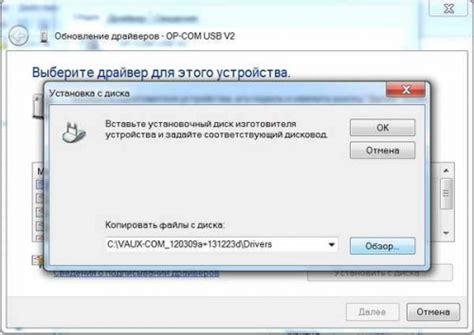
Если у вас установлен неправильный или устаревший драйвер, то это может вызвать проблемы с отображением на экране. В результате монитор может оставаться черным или показывать ошибки. Эта проблема может возникнуть после обновления операционной системы или при установке нового устройства.
Чтобы решить проблему, первым делом необходимо проверить, правильно ли установлены драйверы для монитора. Для этого можно зайти в меню Управление устройствами в настройках операционной системы и проверить статус драйвера для монитора. В случае, если драйвер установлен неправильно или устарел, необходимо обновить его до последней версии.
Для обновления драйверов монитора можно воспользоваться специальными программами, которые автоматически проверят наличие новых версий драйверов и установят их на компьютер. Также можно посетить официальный сайт производителя монитора и найти там последнюю версию драйвера.
Если обновление драйверов не помогло решить проблему, то можно попробовать удалить драйвер, после чего перезагрузить компьютер. После перезагрузки операционна система автоматически установит драйвер для монитора заново. Это может помочь исправить возможные конфликты или ошибки, которые мешают монитору включаться при запуске компьютера.
Если проблема не была решена после всех этих мер, то стоит обратиться к специалисту для более детальной диагностики и поиска причины поломки.
Причина №5 - неправильные настройки дисплея

Чтобы исправить проблему с настройками дисплея, вам понадобится воспользоваться кнопками на лицевой панели монитора. Сначала попробуйте найти кнопку "Меню" или "Основное меню" и нажмите ее. Затем, с помощью навигационных кнопок, найдите пункт меню "Настройки дисплея" или "Изображение".
В зависимости от модели монитора, вы можете иметь возможность изменить такие параметры, как яркость, контрастность, насыщенность цветов и разрешение экрана. Попробуйте изменить эти настройки и следите за изменением изображения на экране. Если что-то пошло не так, вы всегда можете вернуться к начальным настройкам.
Если вы все еще не можете исправить проблему с помощью кнопок на мониторе, попробуйте отключить монитор от компьютера и перезагрузить его. Иногда, после перезагрузки, настройки дисплея автоматически восстанавливаются к заводским значениям.
Если вы все еще сталкиваетесь с проблемой, возможно, стоит обратиться к руководству пользователя монитора или связаться с технической поддержкой производителя.
Причина №6 - монитор вышел из строя

Причиной неработоспособности монитора может быть его повреждение или поломка, вызванные различными факторами. Это может произойти в результате падения монитора, попадания жидкости на экран, перегрузки питания, или просто из-за старения устройства.
Если монитор вышел из строя, необходимо обратиться к специалисту или сервисному центру для диагностики и ремонта. Они смогут определить специфическую причину поломки и предложить наиболее эффективное решение: починить монитор или заменить его на новый.



